Sind Sie es leid, für Ihre Präsentation immer die üblichen Pfeile zu erstellen? Suchen Sie nach Möglichkeiten, Ihre Präsentation interessanter und auffälliger zu gestalten? Wir haben eine Lösung für Ihre eintönige und öde Präsentation. Sie wird Ihre Präsentation nicht nur viel interessanter und auffälliger machen, sondern sie völlig verwandeln. Die Lösung besteht darin, vollständig benutzerdefinierte 3D-Pfeile zu erstellen. Ja, Sie haben richtig gehört. Erstellen Sie 3D-Pfeile und das in weniger als 2 Minuten. Also, worauf warten Sie noch? Folgen Sie diesen Schritten und erstellen Sie 3D-Pfeile in PowerPoint. Was Sie in diesem Tutorial lernen werden: Schritte zum Erstellen von 3D-Pfeilen: Eine Pfeilform einfügen: Der allererste Schritt besteht darin, Ihrer Folie eine normale Pfeilform einzufügen. Gehen Sie dazu auf die Registerkarte Einfügen und wählen Sie Formen aus . Suchen Sie nach Blockpfeilen und wählen Sie den allerersten Rechtspfeil aus (wie in der Abbildung unten gezeigt ) . Ein Rechteck erstellen : Wählen Sie aus dem Menü Formen ein Rechteck aus und passen Sie seine Maße an. Platzieren Sie dieses Rechteck über dem Pfeil, wie in der Abbildung gezeigt Platzieren Sie diese Rechtecke nun über dem rechten Pfeil. Rechtecke ausrichten: Wählen Sie alle fünf Rechtecke aus. Verteilen Sie sie horizontal, indem Sie auf Format > Ausrichten > Horizontal verteilen klicken. Erstes Rechteck löschen: Löschen Sie das allererste Rechteck nach links, wie in der Abbildung gezeigt. Wählen Sie alle anderen vier Rechtecke aus. Fragment auswählen: Nachdem Sie alle anderen vier Rechtecke ausgewählt haben, erstellen Sie gleichmäßige Fragmente. Klicken Sie hierzu auf Format > Formen zusammenführen > Fragment. Löschen Sie alle anderen vier Rechtecke. Ihr Bild ist nun in fünf gleichmäßige Teile fragmentiert, wie in der folgenden Abbildung gezeigt. Form mit Farbe füllen: Wählen Sie die Form aus, die Sie mit Farbe füllen möchten. Gehen Sie zu Format > Form füllen und wählen Sie Farbe. Folgen Sie diesen Schritten für die restlichen Formen, wie in der folgenden Abbildung gezeigt. Umriss entfernen: Wählen Sie die gesamte Figur aus und klicken Sie mit der rechten Maustaste darauf. Gehen Sie zur Option Objekt formatieren . Wählen Sie Umriss > Kein Umriss , um den Umriss zu entfernen. Formen gruppieren: Gruppieren Sie alle Formen, indem Sie sie auswählen Auf der rechten Seite erscheint ein Dialogfeld Form formatieren, in dem Sie Formoptionen> Effekte auswählen können . Klicken Sie auf das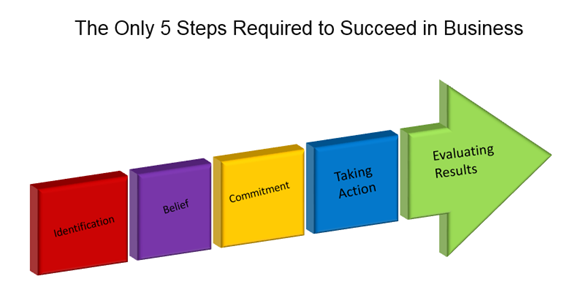
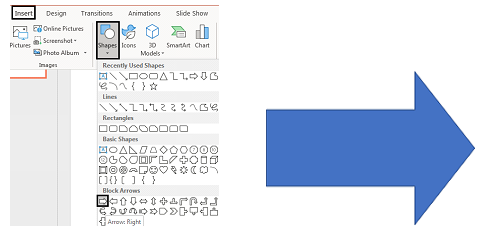
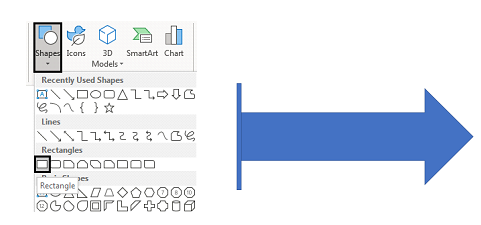
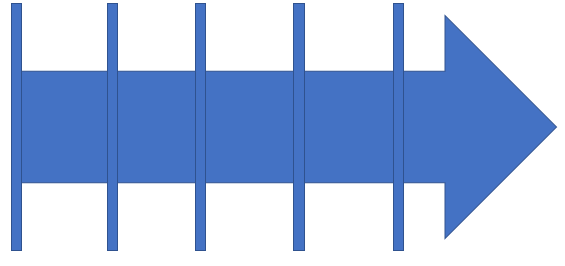
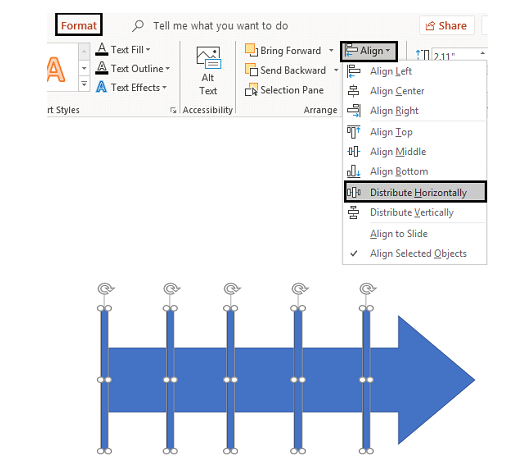
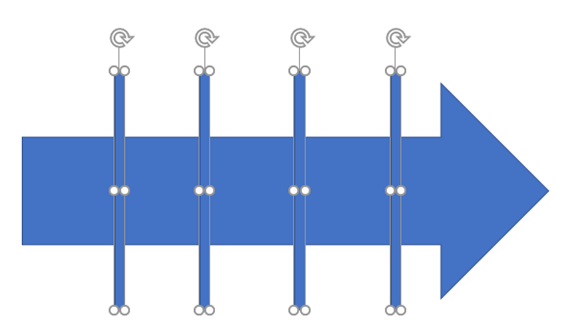
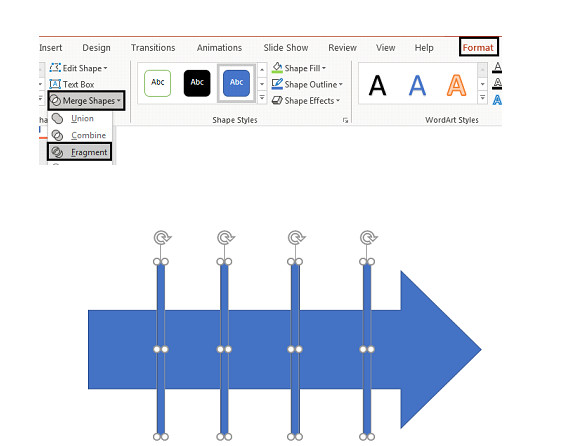
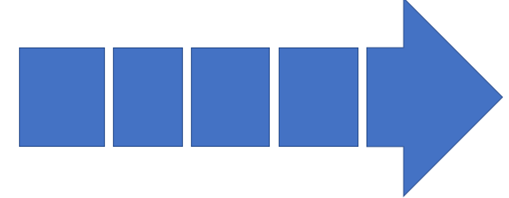
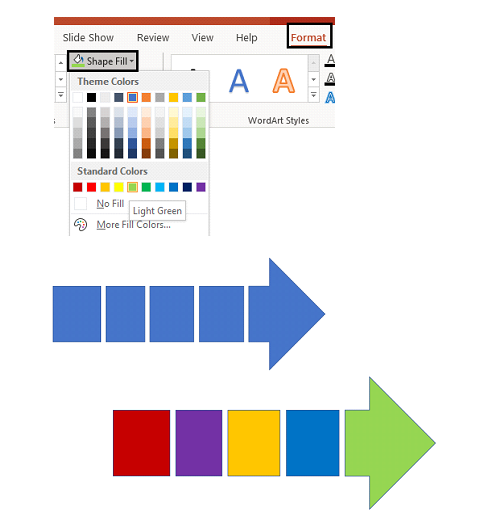
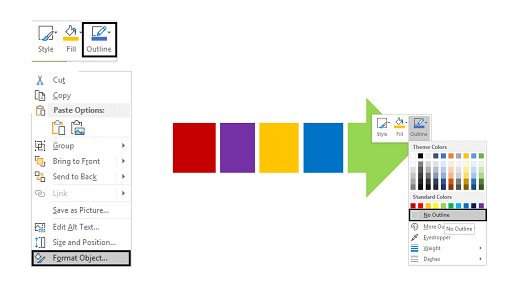
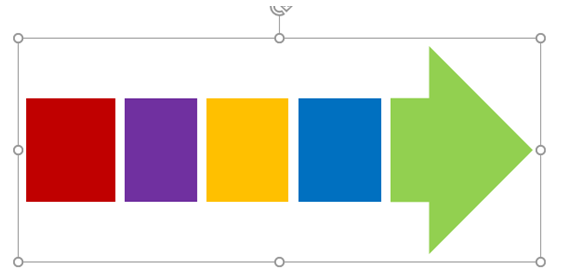 Option 3D-Format und wählen Sie „Obere Abschrägung als rund “ (siehe Abbildung unten).
Option 3D-Format und wählen Sie „Obere Abschrägung als rund “ (siehe Abbildung unten). 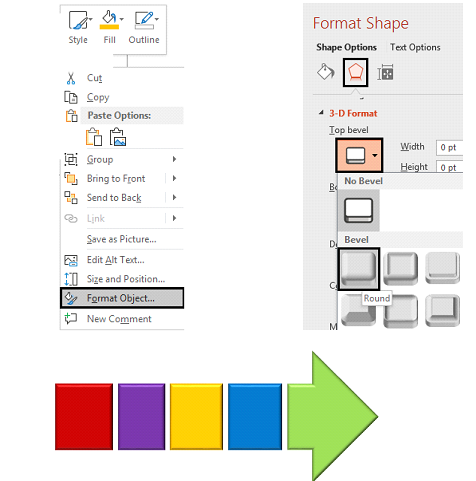 Hinweis – Erhöhen Sie die Tiefe auf 20 pt, um einen viel besseren Effekt zu erzielen. 3D-Rotation anwenden: Um eine 3D-Rotation zu erstellen, wählen Sie 3D-Rotation > Voreinstellungen > Parallel > Außerhalb von Achse 1 rechts (wie in der Abbildung unten gezeigt). Sie können Text, Größe und Richtung des Pfeils jederzeit Ihren geschäftlichen Anforderungen entsprechend anpassen. Um Ihnen die Arbeit zu erleichtern, haben wir einige Variationen dieser Pfeile hinzugefügt, die Sie nutzen können. Sie können so viele Variationen in Ihren 3D-Pfeil einbringen, wie Sie möchten, indem Sie die Voreinstellungen ändern , wie wir es unten getan haben. Wir haben außerdem einige unserer besten 3D-Pfeildesigns für Ihre Präsentation ausgewählt. Professionell gestaltete PowerPoint-Vorlagen Professionelle PowerPoint-Vorlage Nr. 1 Klicken Sie hier, um dieses professionell gestaltete 3D-Pfeildiagramm für die PPT-Folie herunterzuladen. Professionelle PowerPoint-Vorlage Nr. 2 Holen Sie sich diese erstaunlich gestaltete PowerPoint-Vorlage mit 3D-Pfeildiagramm, indem Sie hier klicken . Professionelle PowerPoint-Vorlage Professionelle PowerPoint-Vorlage Nr. 4 Laden Sie diese fantastisch gestaltete PPT mit 3D-Pfeildiagramm herunter und fesseln Sie Ihr Publikum. Professionelle PowerPoint-Vorlage Nr. 5 Holen Sie sich diese professionell gestaltete PowerPoint-Vorlage mit 3D-Pfeildiagramm. Professionelle PowerPoint-Vorlage Nr. 6 Klicken Sie hier, um diese PPT-Vorlage mit 3D-Pfeildiagramm herunterzuladen. Professionelle PowerPoint-Vorlage Nr. 7 Holen Sie sich diese fantastisch gestaltete PPT-Folie mit 3D-Pfeildiagramm. Professionelle PowerPoint-Vorlage Nr. 8 Klicken Sie hier , um diese kreative PPT-Vorlage mit 3D-Pfeil zu holen. Wählen Sie die Vorlage aus, die Ihnen am besten gefällt. Viel Glück.
Hinweis – Erhöhen Sie die Tiefe auf 20 pt, um einen viel besseren Effekt zu erzielen. 3D-Rotation anwenden: Um eine 3D-Rotation zu erstellen, wählen Sie 3D-Rotation > Voreinstellungen > Parallel > Außerhalb von Achse 1 rechts (wie in der Abbildung unten gezeigt). Sie können Text, Größe und Richtung des Pfeils jederzeit Ihren geschäftlichen Anforderungen entsprechend anpassen. Um Ihnen die Arbeit zu erleichtern, haben wir einige Variationen dieser Pfeile hinzugefügt, die Sie nutzen können. Sie können so viele Variationen in Ihren 3D-Pfeil einbringen, wie Sie möchten, indem Sie die Voreinstellungen ändern , wie wir es unten getan haben. Wir haben außerdem einige unserer besten 3D-Pfeildesigns für Ihre Präsentation ausgewählt. Professionell gestaltete PowerPoint-Vorlagen Professionelle PowerPoint-Vorlage Nr. 1 Klicken Sie hier, um dieses professionell gestaltete 3D-Pfeildiagramm für die PPT-Folie herunterzuladen. Professionelle PowerPoint-Vorlage Nr. 2 Holen Sie sich diese erstaunlich gestaltete PowerPoint-Vorlage mit 3D-Pfeildiagramm, indem Sie hier klicken . Professionelle PowerPoint-Vorlage Professionelle PowerPoint-Vorlage Nr. 4 Laden Sie diese fantastisch gestaltete PPT mit 3D-Pfeildiagramm herunter und fesseln Sie Ihr Publikum. Professionelle PowerPoint-Vorlage Nr. 5 Holen Sie sich diese professionell gestaltete PowerPoint-Vorlage mit 3D-Pfeildiagramm. Professionelle PowerPoint-Vorlage Nr. 6 Klicken Sie hier, um diese PPT-Vorlage mit 3D-Pfeildiagramm herunterzuladen. Professionelle PowerPoint-Vorlage Nr. 7 Holen Sie sich diese fantastisch gestaltete PPT-Folie mit 3D-Pfeildiagramm. Professionelle PowerPoint-Vorlage Nr. 8 Klicken Sie hier , um diese kreative PPT-Vorlage mit 3D-Pfeil zu holen. Wählen Sie die Vorlage aus, die Ihnen am besten gefällt. Viel Glück.
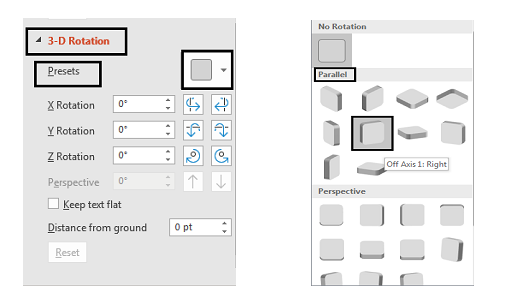

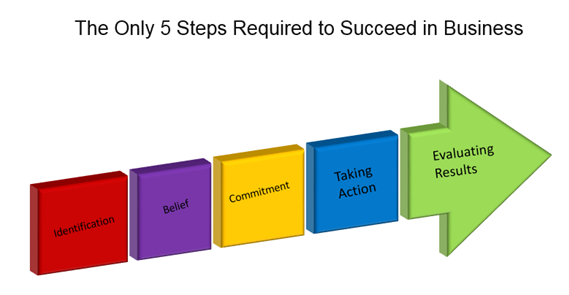





 Home
Home 

 Customer Reviews
Customer Reviews









